Comptes fournisseurs Les informations générales |
La fiche « Fournisseurs » se compose de trois cadrans : Le cadran « Informations générales » permet d’introduire les coordonnées complètes – nom, adresse complète, numéro de TVA, etc. – du fournisseur. Dans le cadran « Informations comptables », vous mentionnez le ou les comptes d’imputation qui sont repris automatiquement lors de la saisie des achats.
|
Voici une description des principaux champs : Il s’agit du code du fournisseur. Cette donnée apparaît en grisé dès l’enregistrement de la première pièce le concernant et il n’est alors plus possible de la modifier. Par contre vous pouvez toujours modifier le code pour un fournisseur pour lequel aucune pièce n’est enregistrée. Lors de la création d’un nouveau fournisseur, vous pouvez utiliser la fonction de codification automatique du nom. Pour ce faire, il suffit, lors de la création d'un nouveau fournisseur de laisser le champ "Code" vide. Dans le champ "Nom", vous saisissez le nom du fournisseur. A la validation de ce champ par la touche 'Enter', le programme génère automatiquement le code du nouveau fournisseur. Dans le cas où vous ne souhaitez pas recourir à la codification automatique, il vous suffit au niveau de la fiche fournisseur de saisir votre code fournisseur avant de saisir le nom. La combinaison de lettres et de chiffres ainsi créée est bien entendu fonction du nom encodé. La référence ne comprend aucun espace et les lettres sont toujours en majuscules. Les codes comptent généralement 8 positions. Cependant, dans le cas où un code existe déjà, il est repris et complété par des chiffres (02 pour le deuxième code identique, 03 pour le troisième, ...). Les codes générés automatiquement se composent donc d'un maximum de 10 positions. Les caractères spéciaux tels que &, @, .,é, è, etc. sont à éviter. Il s’agit du nom complet du fournisseur. Cette donnée peut être toujours être modifiée. Vous pouvez donc toujours actualiser la fiche en cas de changement de dénomination du fournisseur. Cette donnée est très importante car elle conditionne les propositions de codes TVA en saisie. Cette donnée détermine la langue dans laquelle les pièces commerciales sont imprimées. e) Barre d'outils du compte fournisseur Les icônes « Précédent [Ctrl -] » et « Suivant [Ctrl +] » permettent respectivement d'accéder aux comptes précédents et suivants pour consultation et modification éventuelle. L' icône « Nouveau [Insert] » permet la création d'un nouveau compte fournisseur. L' icône « Enregistrer [Page Down] » permet d'enregistrer le compte fournisseur. L' icône « Effacer [Ctrl Delete] » permet de supprimer le compte affiché ou le compte sélectionné dans la liste. Notez que le logiciel K-Account n'autorise pas la suppression de comptes mouvementés. L' icône « Prévisualiser [F9] » permet de prévisualiser et/ou d'imprimer soit les données relatives au compte affiché, soit la liste des fournisseurs selon que vous vous trouvez sur un compte fournisseur ou sur la liste des fournisseurs au moment où vous cliquez sur l'icône. L' icône « Liste [F5] » affiche la liste de tous les comptes fournisseurs. Les fournisseurs sont classés par ordre alphabétique de références. L' icône « Détail [F6] » permet d'afficher le détail du compte fournisseur sélectionné dans la liste. Vous pouvez également accéder au détail en double-cliquant sur le compte fournisseur sélectionné. L' icône « Historique [F7] » affiche l'historique des écritures de la période. Les écritures sont classées par journaux. En cliquant sur l'en-tête de colonne 'JL', vous inversez l'ordre de classement par journaux. L' icône « Graphe [Alt F2] » permet de visualiser le compte fournisseur par un graphique. L' icône « Solde/Chiffre d'affaires [Alt F3] » permet d'afficher le solde et le chiffre d'affaires du compte fournisseur sélectionné. Dans le cadran 'Critères', choisissez la période ou la date pour laquelle vous souhaitez connaître le solde ou le chiffre d'affaires. Cliquez ensuite sur 'SLD' pour obtenir le solde ou sur 'CA' pour le chiffre d'affaires. |
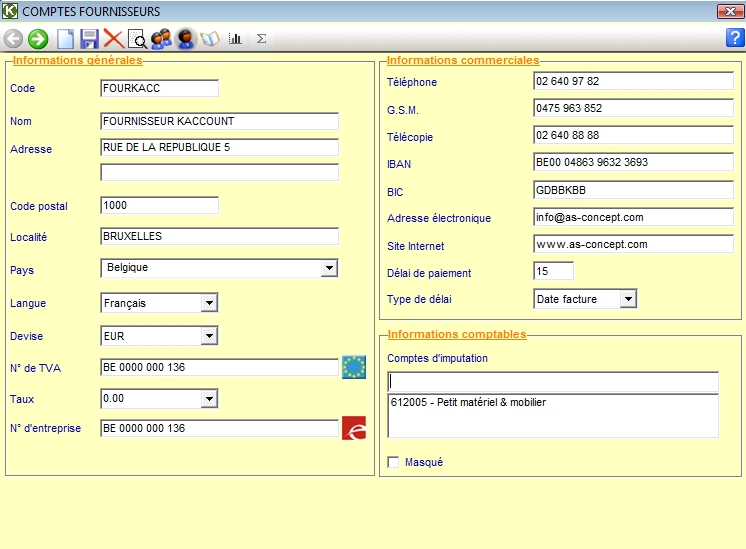

 Revenir au menu principal
Revenir au menu principal